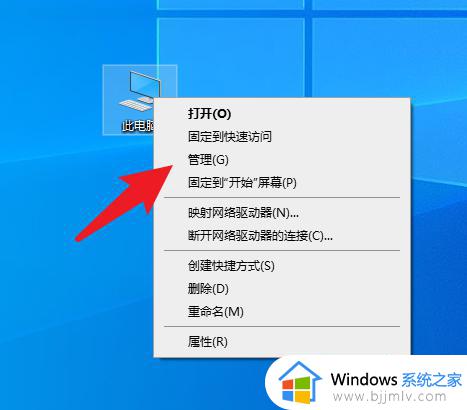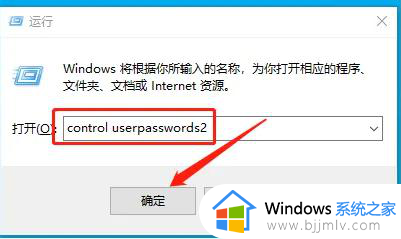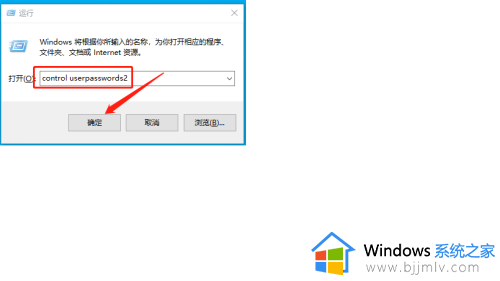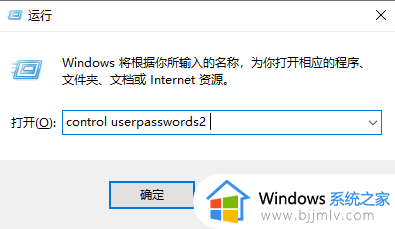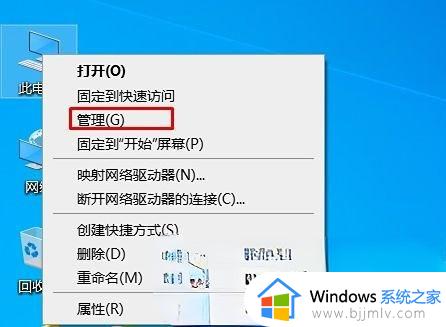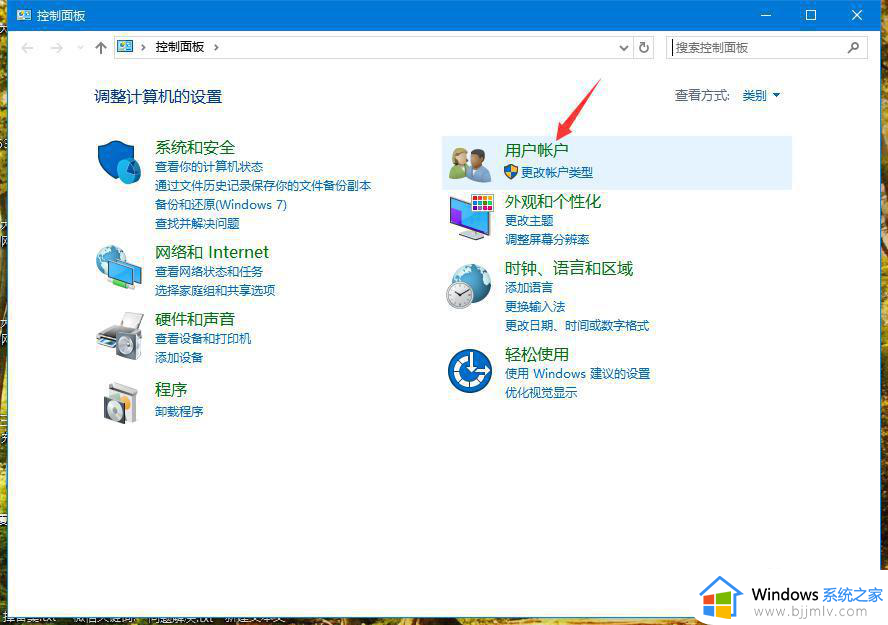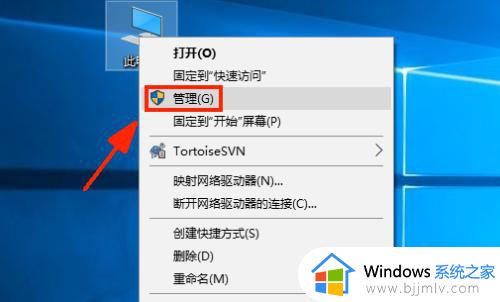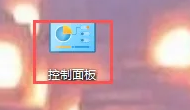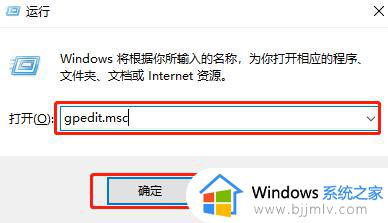win10家庭版创建用户账户图文设置 win10家庭版怎么创建新用户
一般在电脑安装的win10家庭版系统中都默认有个人账户登录,从而方便用户更好对电脑中进行个人账户的权限设置,当然为了保护用户的隐私安全,我们也可以在win10系统中创建新的用户账户来登录使用,可是win10家庭版怎么创建新用户呢?今天小编就来教大家win10家庭版创建用户账户图文设置。
具体方法如下:
1. 首先我们打开电脑按下Win+R组合键,打开运行窗口输入control userpasswords2 ,按下确定。
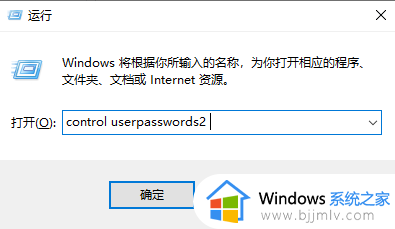
2. 接下来我们就可以进入到用户账户里去了,我们需要点击添加。
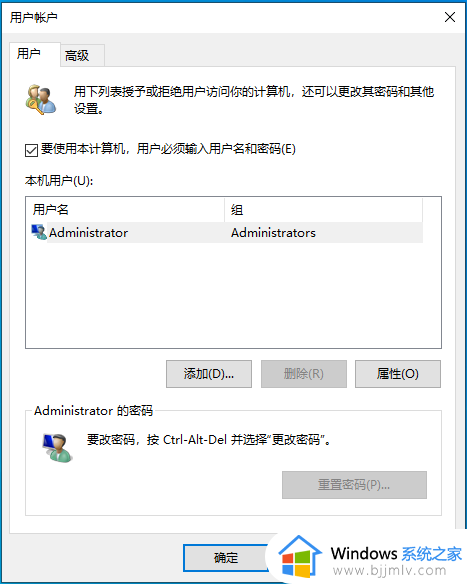
3. 接下来我们在此用户如何登录的对话框里选择左下角的不使用Microsoft账户登录(不推荐),然后再点击下一步。
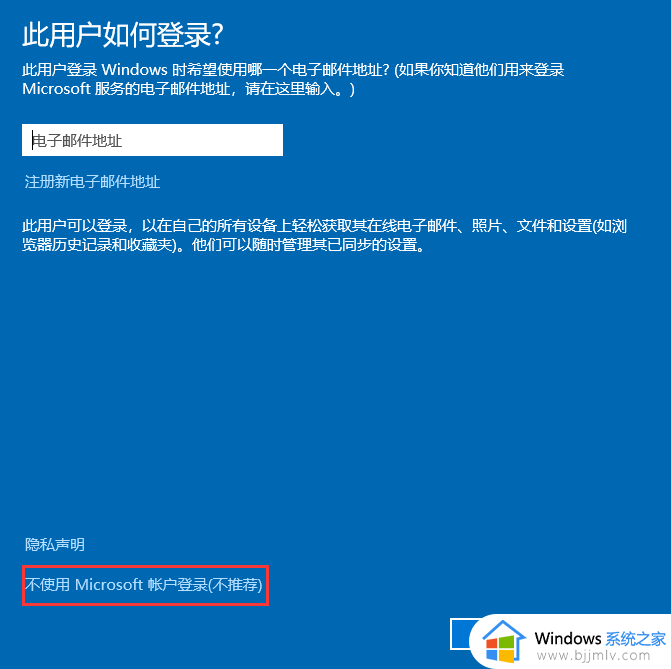
4. 在添加用户中,我们选择本地用户。
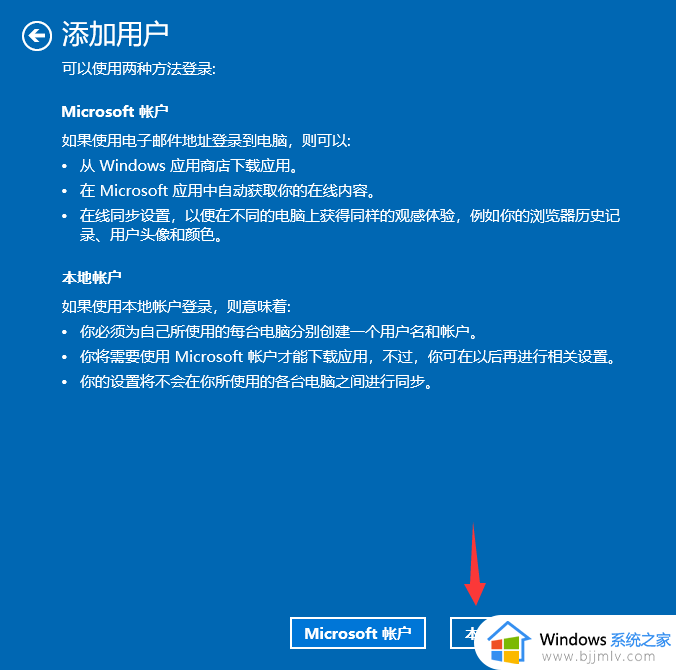
5. 然后我们设置用户名和密码,以及密码提示,在完成之后我们就返回到用户账户的对话框里去。
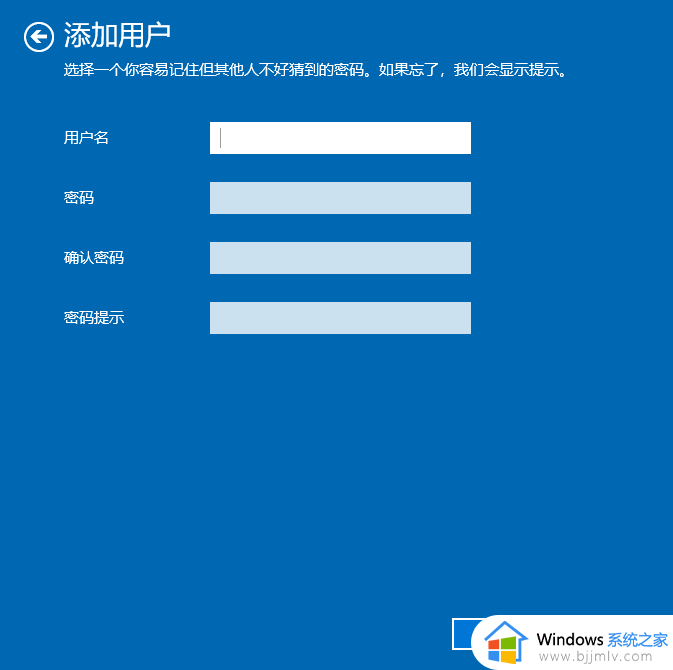
6. 接下来我们可以关机重新登录,就可以看到我们新添加的用户啦。
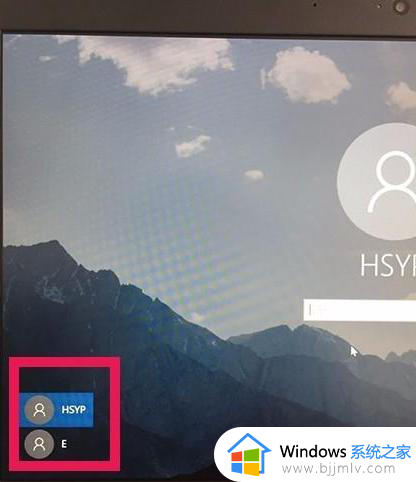
上述就是小编给大家介绍的win10家庭版创建用户账户图文设置了,有遇到过相同问题的用户就可以根据小编的步骤进行操作了,希望能够对大家有所帮助。